بایگانی کننده (بسته کننده پرونده) برنامه ای است که از روش ها و الگوریتم های خاص برای فشرده سازی اطلاعات استفاده می کند. با این کار می توانید اندازه داده های اصلی را کاهش دهید و همچنین چندین پرونده از انواع مختلف را در یک بایگانی ترکیب کنید ، بعداً می توانید داده ها را به شکل اصلی خود استخراج کنید.
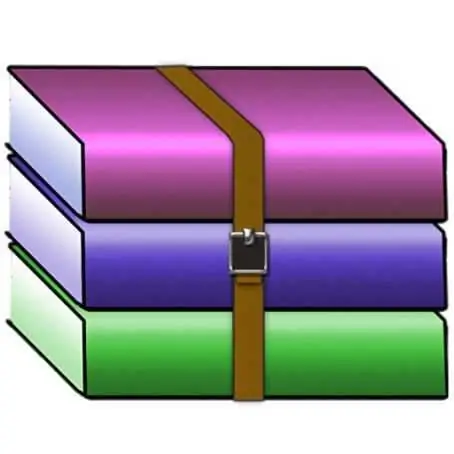
ضروری است
رایانه ، بایگانی
دستورالعمل ها
مرحله 1
WinRAR (https://www.rarsoft.com/) و 7-Zip (https://7-zip.org.ua/ru/). اولی پرداخت می شود و از یک دوره آزمایشی رایگان استفاده می شود ، پس از آن شما نیاز به خرید مجوز دارید. 7-Zip کاملا رایگان است
گام 2
برای استخراج پرونده از بایگانی ، باید یک برنامه بایگانی بر روی رایانه خود داشته باشید. برای بررسی وجود آن ، باید هر دایرکتوری را در رایانه خود باز کنید ، به عنوان مثال "Pictures" (تصاویر من) یا "Local drive C". سپس ، بر روی هر پوشه یا پرونده راست کلیک کنید. منوی زیر را مشاهده خواهید کرد (شکل 1). اگر در میان همه موارد "افزودن به بایگانی …" یا مورد "7-Zip" وجود دارد ، این بدان معنی است که یک برنامه بایگانی در رایانه شما وجود دارد.
مرحله 3
برای اینکه از حالت فشرده خارج شوید (یعنی از بایگانی ها اطلاعات کسب کنید) ، باید پرونده بایگانی را باز کنید. در داخل مطالب آن را مشاهده خواهید کرد. اگر می خواهید بدون باز کردن بسته شدن بایگانی فقط یک پرونده خاص را بدست آورید ، باید سندی را که به آن علاقه دارید انتخاب کنید و با کلیک روی آن با دکمه سمت راست ماوس ، مورد "Extract to" Folder name "را در قسمت منویی که ظاهر می شود ("استخراج به" نام پوشه "). در پنجره ای که ظاهر می شود ، انتخاب کنید که می خواهید آن را در کدام پوشه قرار دهید. (شکل 2)
مرحله 4
برای دریافت محتویات کل بایگانی ، فقط روی آن کلیک راست کرده و یکی از گزینه ها را انتخاب کنید: "Extract to the current folder" ("Extract here") یا "Extract to" Folder name "(" Extract to "Folder نام ") … وقتی اولین مورد را انتخاب می کنید ، پرونده ها مستقیماً به پوشه ای که خود بایگانی در آن قرار دارد استخراج می شوند. مورد دوم پوشه ای ایجاد می کند که شامل تمام مطالب بایگانی خواهد بود. روند استخراج پرونده ها با استفاده از برنامه 7-Zip مانند مراحل توصیف شده برای برنامه WinRAR است.







